Sida Loo hubiyo Taariikhda Dukumentiyadaada Daabacan ee Windows 10
Waxaa jiri doona marar badan marka ay faa'iido leedahay in la ogaado waxa laga daabacay kombiyuutar gaar ah. Waxaad ogaan kartaa wax kasta oo aad ku dhowdahay inaad daabacdo, waxaad sidoo kale ogaan doontaa sida loo arko waxaad hore u daabacday - hadday dhowaan ahayd ama wakhti dheer ka hor.
Waxa kale oo aad hubin kartaa in qof kale uu ka daabacanayay kombayutarkaaga fasax la'aan.

Sida Loo Helo Safkaaga Daabacaadda
Daawashada safka daabacaada waxay kuu ogolaaneysaa inaad aragto dukumeentiga aad ku dhowdahay inaad daabacdo. Tani waxay ku imanaysaa anfaca haddii aad u malaynayso inaad si lama filaan ah ugu dirtay faylka khaldan safkaada daabacaada.
Haddii aad u dirtay faylka khaldan liiskaaga daabacaadda, waxaad ku dambayn doontaa inaad lumiso wakhtiga, khad, iyo warqad. Xalka? Hubi safka daabacaada si aad 100% u hubto.
- Marka hore, taabo badhanka Windows oo raadi Printers & scanners . Marka ay soo baxdo, bilow tan.

- Hadda hel liiska qalabka daabacaadda.

- Kadib dooro magaca daabacahaaga. Guji si aad(Click) u furto liiska hoostiisa. Kadib dooro safka furan(Open queue) .

- Markaad gujiso safka furan(Open queue) , daaqad ayaa soo baxaysa. Halkaa, waxaad ku arki doontaa liiska waxa ku socda in la dhex maro daabacahaaga. Waxaad sidoo kale arki doontaa shaqo daabacan oo dhowaan la daabacay.
Safka daabacan ayaa ku siinaya dhammaan macluumaadka aad u baahan tahay ee ku saabsan dukumeentiyada safka ku jiray iyo kuwa ku jiray. Tan waxaa ku jira Magaca Dukumentiga, Xaaladda(Document Name, Status) , iyo cabbirka(Size) .

Sida Loo Arko Taariikhdaada Daabacaadda Dhawaan(Print History)
In kasta oo safka daabacahaagu kuu ogolaanayo inaad aragto shaqooyinka daabacan, waxay ku kooban tahay dukumeenti dhawaa. Haddii aad rabto qoraal dhammaystiran oo dhammaan dukumentiyada dhawaan la daabacay, nasiib baad leedahay. Kuma tirin kartid safka daabacahaaga tan.
Laakiin nasiib wanaag, waxaa jira hab-dhaqan. Halkii aad tagi lahayd safka daabacahaaga, waxaad u jeedsan kartaa Maareeyaha Dhacdada(Event Manager) .
- Marka hore, taabo furaha Windows , raadi Run , ka dibna fur app-ka.
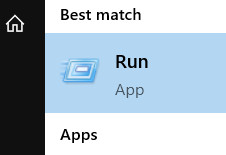
- Ku qor Eventvwr.msc . Kadib dhagsii OK . Tani waxay xaqiijin doontaa ficilka oo socodsiin doonta hawsha.
Tani waxay ku siinaysaa gelitaanka Daawadeha Dhacdada(Event Viewer) . Barnaamijkani wuxuu kuu ogolaanayaa adiga (iyo dhammaan maamulayaasha iyo isticmaalayaasha kombuyuutarkaaga) inaad gasho diiwaannada dhacdooyinka mashiinka fog.

Iyadoo la isticmaalayo Run waa sahlan tahay, waxaa jira beddelka. Taasi waa in si toos ah looga soo bilaabo daawashada Dhacdada(Event Viewer ) .
- Riix(Press) furaha Windows , raadi barnaamijka, oo tabo geli.

- Halkaa, dooro Codsiyada iyo Diiwaanka Adeegyada(Applications and Services Logs) .

- Marka xigta waa in la doorto Microsoft . Kadibna raac daaqadaha(Windows) .

- Markaad balaadhiso Windows , waxaad daaha ka qaadi doontaa waxyaabo badan. Nasiib wanaag, tixdani waa mid alifbeeto ah sidaas darteedna waxay fududaynaysaa ugaarsiga. Markaa hoos ugu dhaadhac 'P' oo hel Adeegga Daabacaadda(PrintService) . Kadib dooro doorashadan.

- Dooro Hawlfulin(Operational) . Midig ku dhufo oo ka dooro, raac Guryaha(Properties) .

- Halkaa, u tag tabka Guud . (General )U fiirso karti gelida(Enable logging) . Waxa dhinac yaal sanduuq u oggolaanaya in macluumaadka la xidhiidha la duubo.
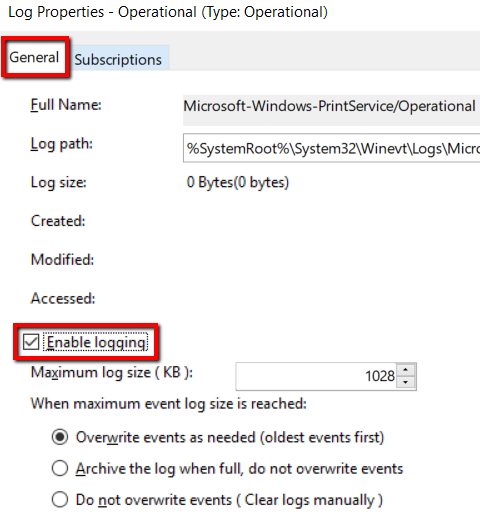
- Marka aad dhammayso, dhagsii Codso(Apply) . Kadibna ku dhufo OK si aad u badbaadiso isbedelada oo aad xidho daaqada.

Laga bilaabo wakhtigan, waxaad yeelan doontaa diiwaanka shaqooyinka daabacan ee mustaqbalka. Mar kasta(Anytime) oo aad rabto, waxaad arki kartaa diiwaankan.
- Si aad u aragto iyada oo ficil ah, si fudud u billow galka PrintService . Midig ku dhufo oo dooro Furaha Log Saved(Open Saved Log) .

- Marka aad furto tan, waxaad arki doontaa liiska diiwaanka laga bilaabo markii aad karti u yeelatay inaad gasho. Ama waxaad bilaabi kartaa Daawade Dhacdada(Event Viewer ) oo dooro Furaha Log Saved(Open Saved Log) .

Sida Loo Hubiyo Taariikhdaada Daabacaadda
Awood u siinta nidaamkaaga inuu duubo shaqooyinka daabacaadda mustaqbalka waa hal shaqo oo faa'iido leh. Laakiin ka waran haddii aad rabto in aad dib u milicsato wixii aad hore u daabacday tan iyo bilowgii wakhtiga(the beginning of time) ?
Haddii aad ku jirto Windows 10 , ma noqon doonto dhibaato. Kaliya raac talaabooyinkan fudud.
- Marka hore, ku dhufo badhanka Windows oo (Windows)bilaw Printers & scanners(Printers & scanners) .
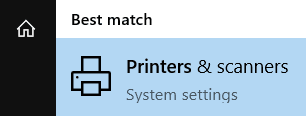
- Halkaa, hoos ugu dhaadhac qaybta dejinta la xidhiidha(Related settings) . Marka xigta, waxaad u baahan tahay inaad shido Daabacaadda guryaha server-ka(Print server properties) .

- Halkaa, ka dooro tab Advanced .

- Tabkaan, waxaad ka hubin kartaa galkaaga spool(spool folder) . Waa inaad sidoo kale calaamadisaa sanduuqyada sheegaya kuwan soo socda: Tus ogeysiisyada macluumaadka daabacayaasha maxalliga ah(Show informational notifications for local printers) oo muuji ogeysiisyada macluumaadka daabacayaasha shabakada.(Show informational notifications for network printers.)
- Si loo badbaadiyo isbeddellada, dhagsii Codso(Apply) . Hadda, dooro OK .

- Si aad u hubiso in dhammaan isbedeladii aad codsatay ay hirgaleen, dib u bilaw kombayutarkaga.
Related posts
Cypher Notepad wuxuu kuu ogolaanayaa inaad sirayso dhokumantigaaga qoraalka gudaha Windows 10
Sida loo soo saaro Taariikhda WiFi ama Warbixinta WLAN gudaha Windows 10
Sida loo arko taariikhda amarka PowerShell ee Windows 10
Sida loo nadiifiyo Taariikhda Ilaalinta Difaaca Windows gudaha Windows 10
Sida loo nadiifiyo ama loo joojiyo Taskbar Search History Box in Windows 10
Waa maxay Xidhmada Awood-siinta ee Windows 10
Sida Loo Raadraaco Taariikhda Rooterka & La Socodka Dhaqdhaqaaqa Internetka
Dami kaydinta Taariikhda Faylka gudaha Windows 10 adoo isticmaalaya REGEDIT ama GPEDIT
Sida loo rakibo Profile Midabka gudaha Windows 10 adoo isticmaalaya Profile ICC
Kaaliyaha Desktop Fog ee Microsoft ee Windows 10
Nadiifi Faylkaga Explorer Taariikhdii faylalka dhawaa gudaha Windows 10
PicsArt waxa ay ku siisaa stickers Custom & Tafatirka 3D gaar ah Windows 10
Sida loo dhaqan geliyo Raadinta Badbaadada Google ee Microsoft Edge gudaha Windows 10
Sida loo joojiyo fasalada kaydinta la saari karo iyo gelida gudaha Windows 10
Aqoonsiga Dhacdada 158 qalad - Diskiga isku midka ah ee GUIDs ee ku jira Windows 10
Sida loo damiyo Cusbooneysiinta Dareewalka Tooska ah ee Windows 10
Sida loo soo bandhigo liiska Hotkeys Global gudaha Windows 10
Software-ka ugu fiican ee Barcode Scanner ee bilaashka ah ee Windows 10
Sida loo damiyo Badbaadada Cusbooneysiinta Muuqaalka ee Windows 10
Aaladda Long Path Fixer Tool waxay hagaajin doontaa Khaladaadka Jidka aadka u dheer ee Windows 10
